Cosa sono gli script di conversazione?
Uno script è un messaggio/set di messaggi o frasi precedentemente memorizzati, che indirizzano la conversazione in una specifica direzione. Gli script possono includere argomenti per iniziare una conversazione, contenuti degli argomenti, risposte a domande e idee per collegare le conversazioni.
Gli script possono anche aiutare i chatbot a cambiare l'argomento in modo appropriato, fare domande, condurre la conversazione, diventare il relatore principale e persino a terminare le conversazioni.
Sull'uso degli script
Gli script devono essere personalizzati per tenere conto delle caratteristiche linguistiche attualizzate dell'utente e degli argomenti di interesse.
Gli script possono anche essere personalizzati in base a situazioni specifiche, a precedenti conversazioni o alle scelte fatte dell'utente.
Componnte riutilizzabili
L'interfaccia consente di visualizzare gli elementi durante una conversazione con gli utenti. Alcune opzioni sono:
- Messaggio: visualizza un semplice messaggio di testo per l’utente
- Opzione: per visualizzare le opzioni selezionabili dall'utente.
- Formulario: per acquisire dati importanti dai tuoi utenti.
- HTML: per mostrare elementi da te creati.
- Media: invia foto, video e file ai tuoi utenti.
- Pagamento: permette di creare metodi di pagamento che i tuoi clienti potranno utilizzare (con Paypal)
- Prenotazioni: mostra la tua disponibilità in modo che i tuoi utenti possano effettuare una prenotazione.
- Chat dal Vivo: parla con i tuoi utenti dal vivo.
- Collegamento esterno: visualizza i dati di servizi esterni.
- Trasferimento: trasferisce la conversazione ad un altro servizio.
- Condizione: filtra e valuta le risposte degli utenti.
Gli componente vengono inseriti in sequenza e in ordine, quindi è necessario decidere in anticipo come creare lo script.
Come creare uno script di conversazione
ChatCompose possiede un'interfaccia per la creazione dello script che può aiutarti a creare lo script perfetto per le tue vendite, classificare i tuoi clienti o rispondere alle richieste di assistenza.
Eccoti un esempio pratico: il tuo sito o servizio web è un e-commerce per la vendita di calzature.
Per realizzare lo script, è necessario chiedersi prima di tutto: Cosa cercano gli utenti del mio sito?
Le possibili risposte sono le seguenti:
- Vogliono scarpe per un'occasione speciale.
- Vogliono conoscere le condizioni di spedizione.
- Vogliono effettuare una richiesta di assistenza.
Per implementare questo esempio usiamo l'interfaccia per creare script. Spostiamoci su "Crea script" all'interno del pannello.
Per prima cosa è necessario inserire l'identificativo dello script e una breve descrizione. Chiameremo l'identificatore "aiutoshopping" e la descrizione "script di aiuto allo shopping".
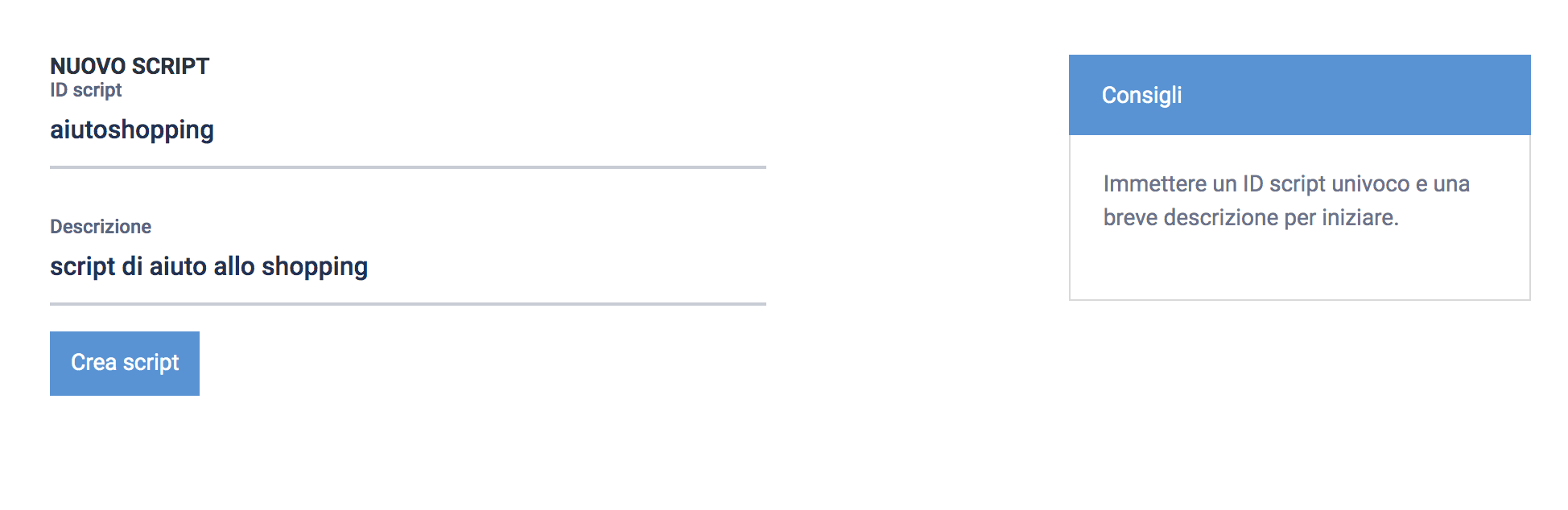
Cliccando su “crea script” si accede all'interfaccia grafica di creazione, dove è possibile vedere un elemento del messaggio dal nome “start”.
Cliccandoci sopra e modificheremo il testo in: "Come posso aiutarti?".
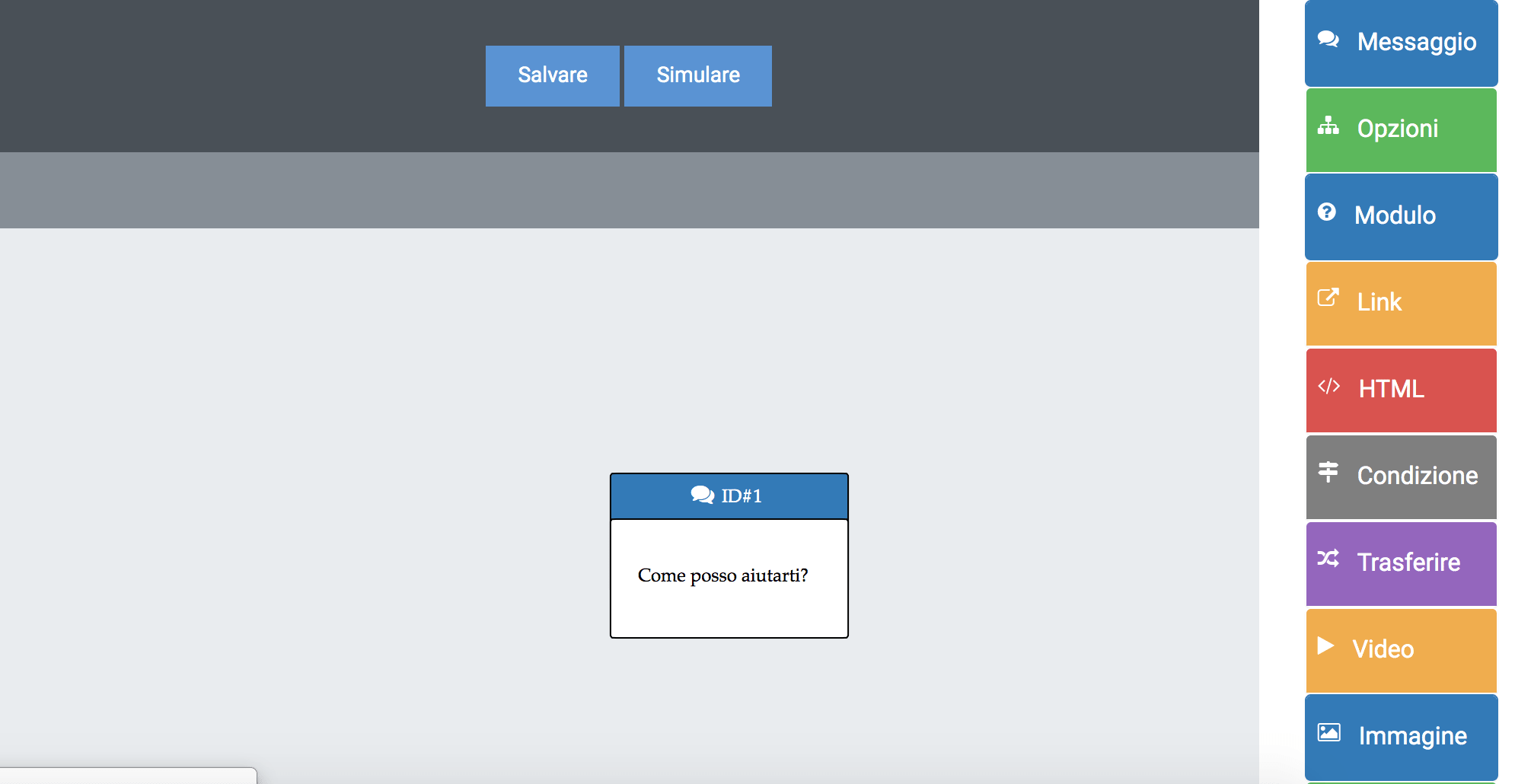
Ora che abbiamo definito le opzioni, possiamo continuare aggiungendo al diagramma l’elemento opzione cliccando sul pannello di destra.
Si aprirà quindi la configurazione dell’elemento, dove inseriremo le possibili opzioni che abbiamo definito in precedenza.
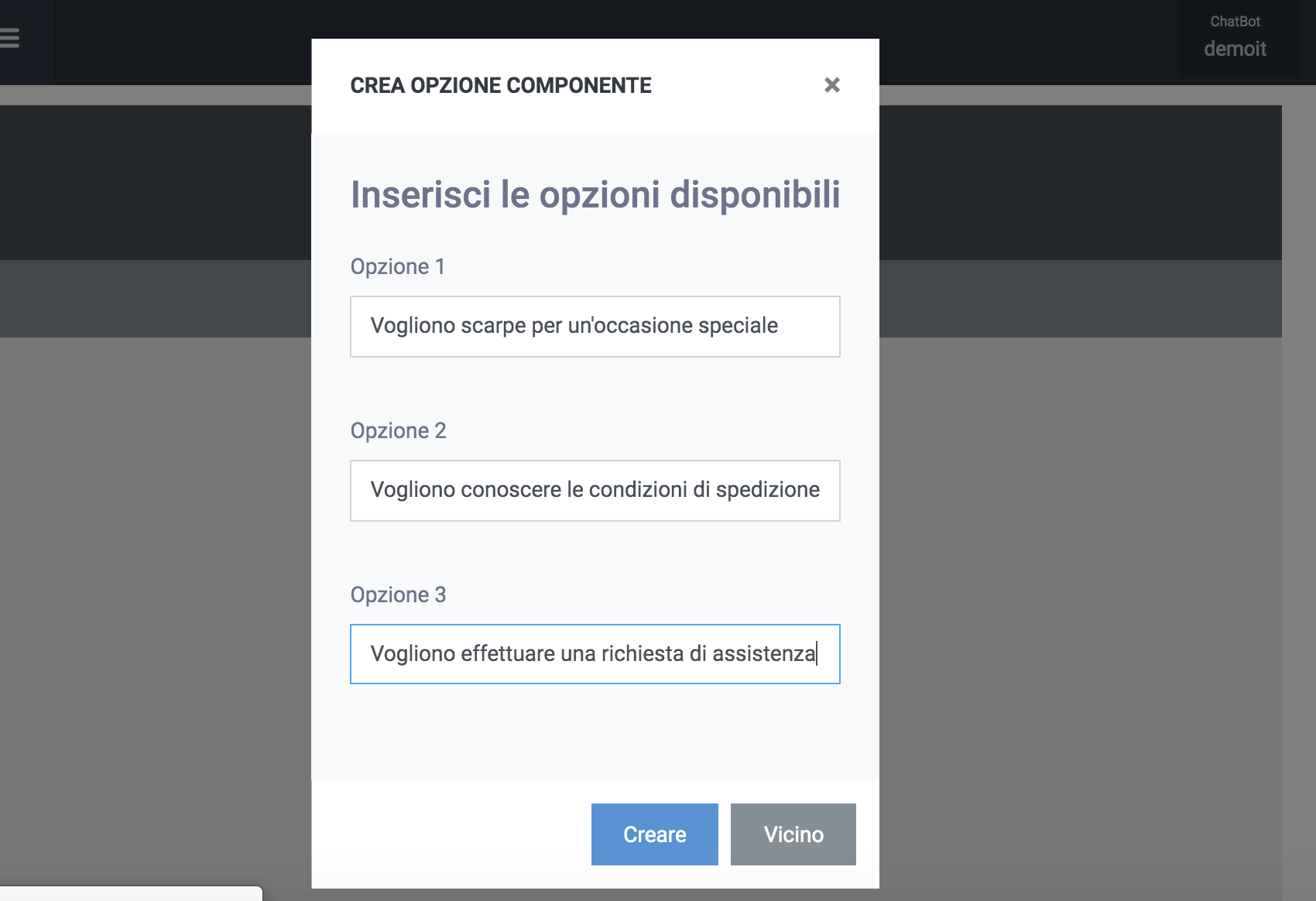
Cliccando su “Crea” l’elemento verrà aggiunto nell'interfaccia. Ecco fatto! Le opzioni sono state create.
Potrai notare che il pannello sulla destra è stato disattivato e mostrerà il messaggio:
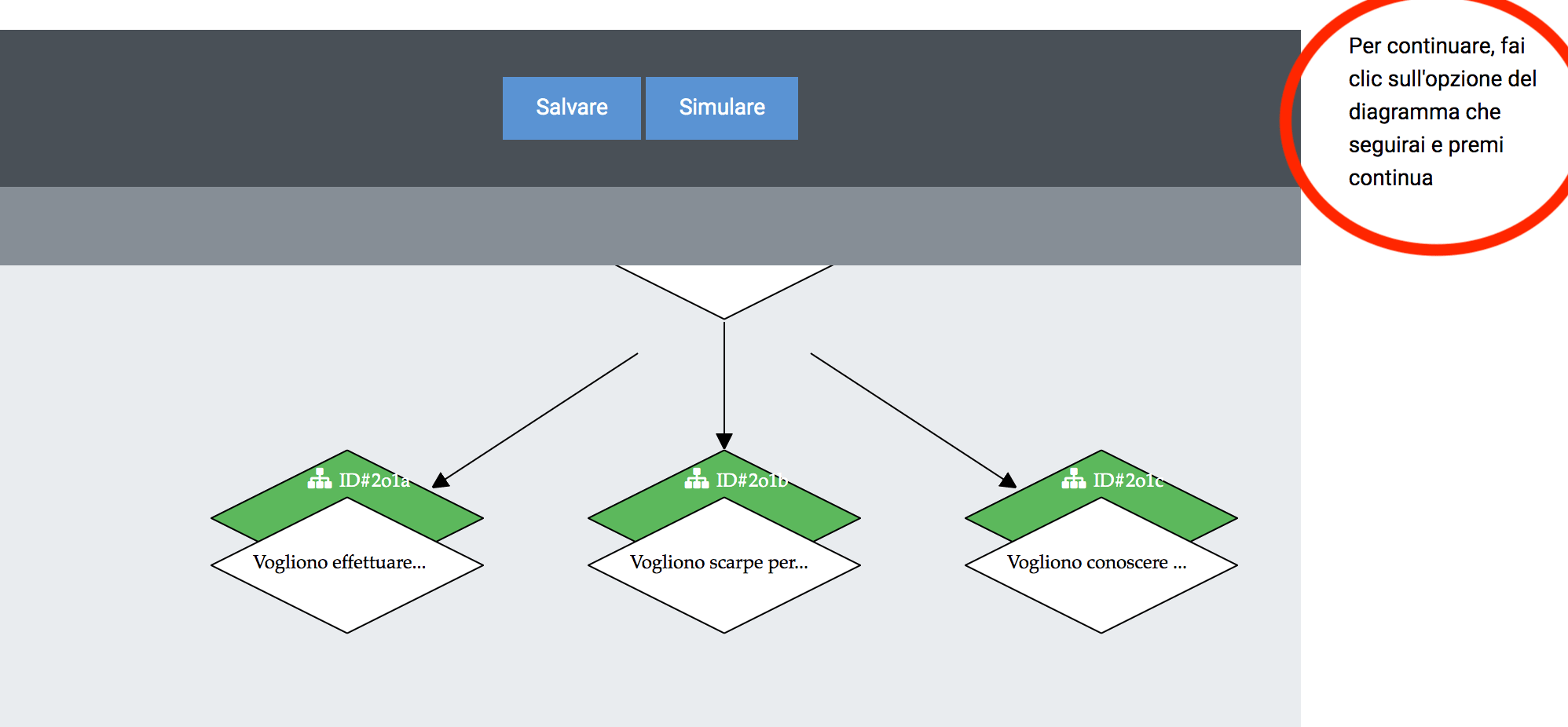
Questo significa che per continuare dovrai scegliere un'opzione tra quelle presenti.
Per sceglierla, passaci il mouse sopra in modo da identificarla; a questo punto potrai cliccarci sopra rendendola di colore rosso. Una volta selezionata, clicca su "Continua".
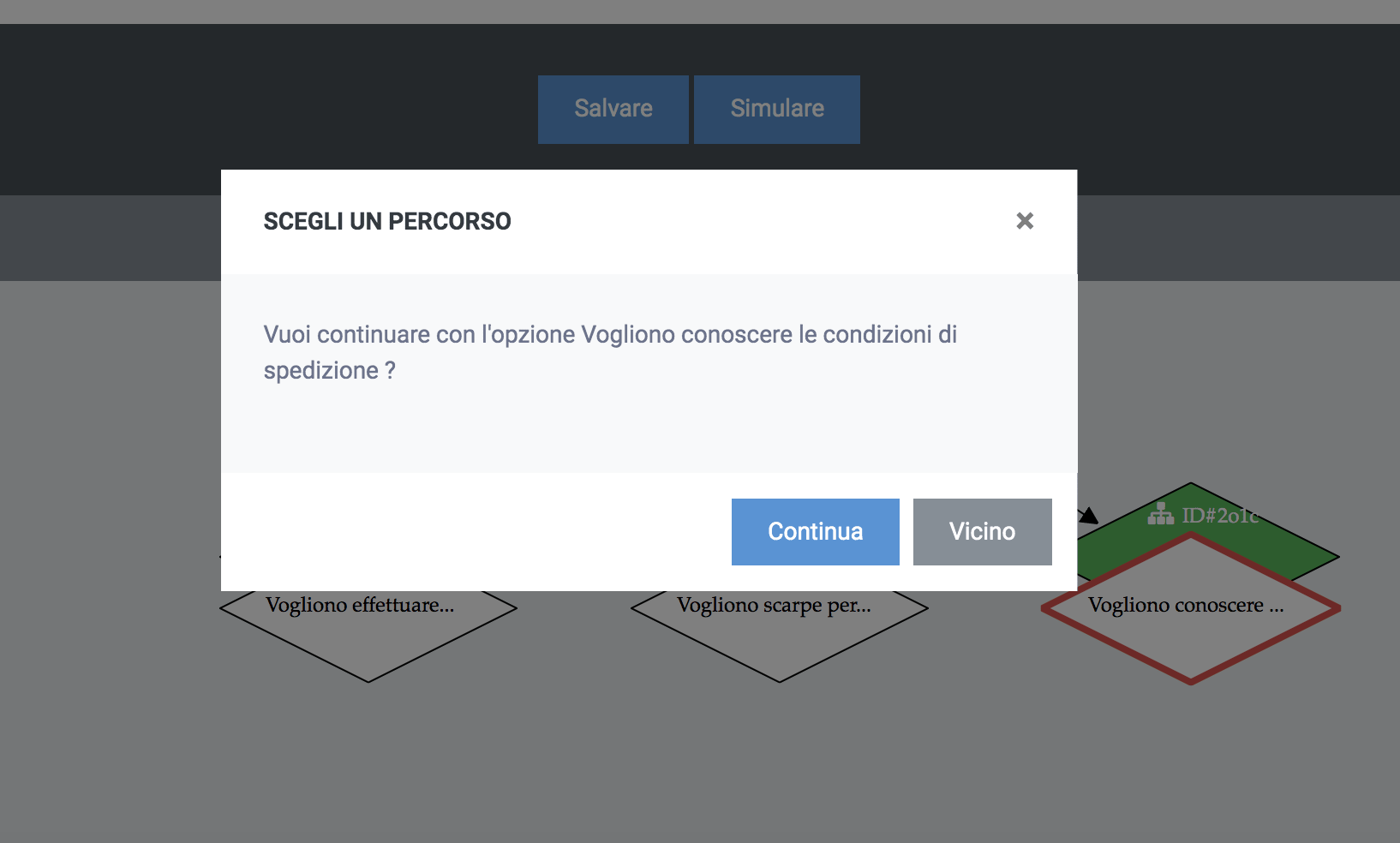
Ora che abbiamo selezionato l'opzione con cui proseguire, e il pannello elementi è ricomparso, possiamo inserire altri elementi.
Dal momento che abbiamo scelto l'opzione "Voglio conoscere le condizioni di spedizione", è possibile mostrare come risposta un messaggio. Per rispondere con un testo clicca sul messaggio e digita il testo "Le condizioni di spedizione sono...", fai quindi clic su “Crea”.
Continuiamo ora con le altre opzioni; ad esempio: "Voglio effettuare una richiesta di assistenza".
Fai clic sull'opzione corrispondente e premi continua. Ora inseriamo il seguente elemento messaggio: "Perfetto! Prima di contattare il team di supporto abbiamo bisogno di alcune informazioni su di te". Aggiungiamo quindi l’elemento modulo (formulario), attraverso il quale sarà possibile registrare l'ordine e i dati utente.
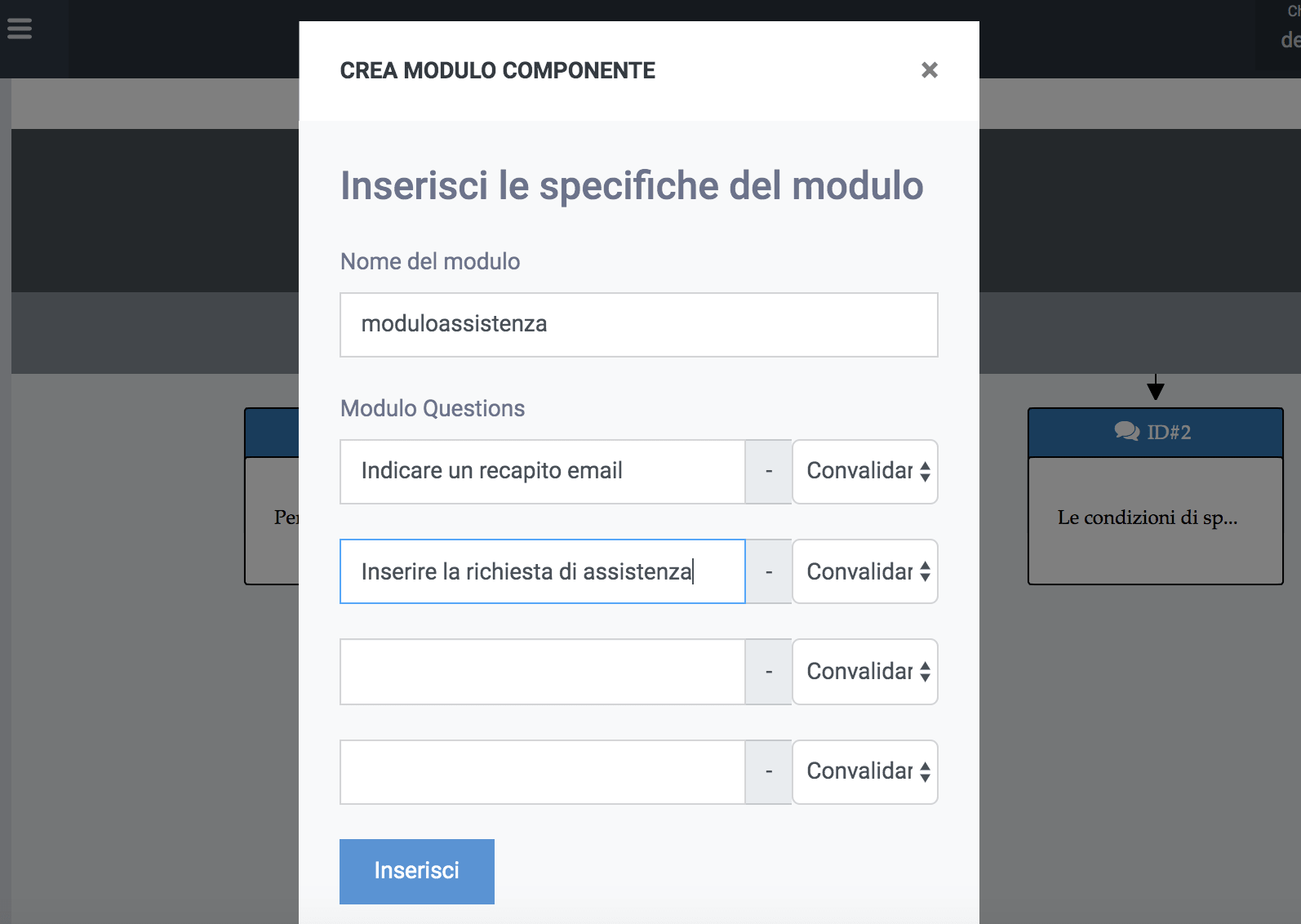
Inseriamo un identificatore per il formulario (apparirà nella sezione Lead, dove potrai vedere i dati acquisiti), e la domanda da fare all'utente. Adesso è necessario inserire le istruzioni: "Indicare un recapito email" e "Inserire la richiesta di assistenza".
Il formulario apparirà all'interno del diagramma.
Per terminare lo script configuriamo anche l'opzione "Vorrei delle scarpe per un'occasione speciale". Fai clic sull'opzione per continuare.
In questa opzione inseriremo il seguente elemento messaggio: "Benissimo! Posso aiutarti. Dimmi per quale occasione ti piacerebbe indossare le scarpe". Inseriamo quindi successivamente un elemento di opzione con le alternative "Occasione formale" e "Occasione informale" e clicchiamo su “Crea”
Nell'opzione "Occasione formale", indirizzeremo l’utente su un link ad una pagina del nostro sito con scarpe eleganti. Clicca sull'opzione, e continua inserendo un nuovo elemento chiamato link.
All'interno del link inseriremo il titolo del link e la sua url. Inseriamo l'url "https://www.sitio.com/formales" dal titolo "Scelta di scarpe formali". Creiamo e continuiamo con l'altra opzione.
Continuiamo quindi con l'opzione "Occasione informale", facendo clic sopra di essa; clicchiamo su continua e inseriamo un altro elemento link, questa volta con l'url "https://www.sitio.com/informales" dal titolo "Scelta di scarpe informali".
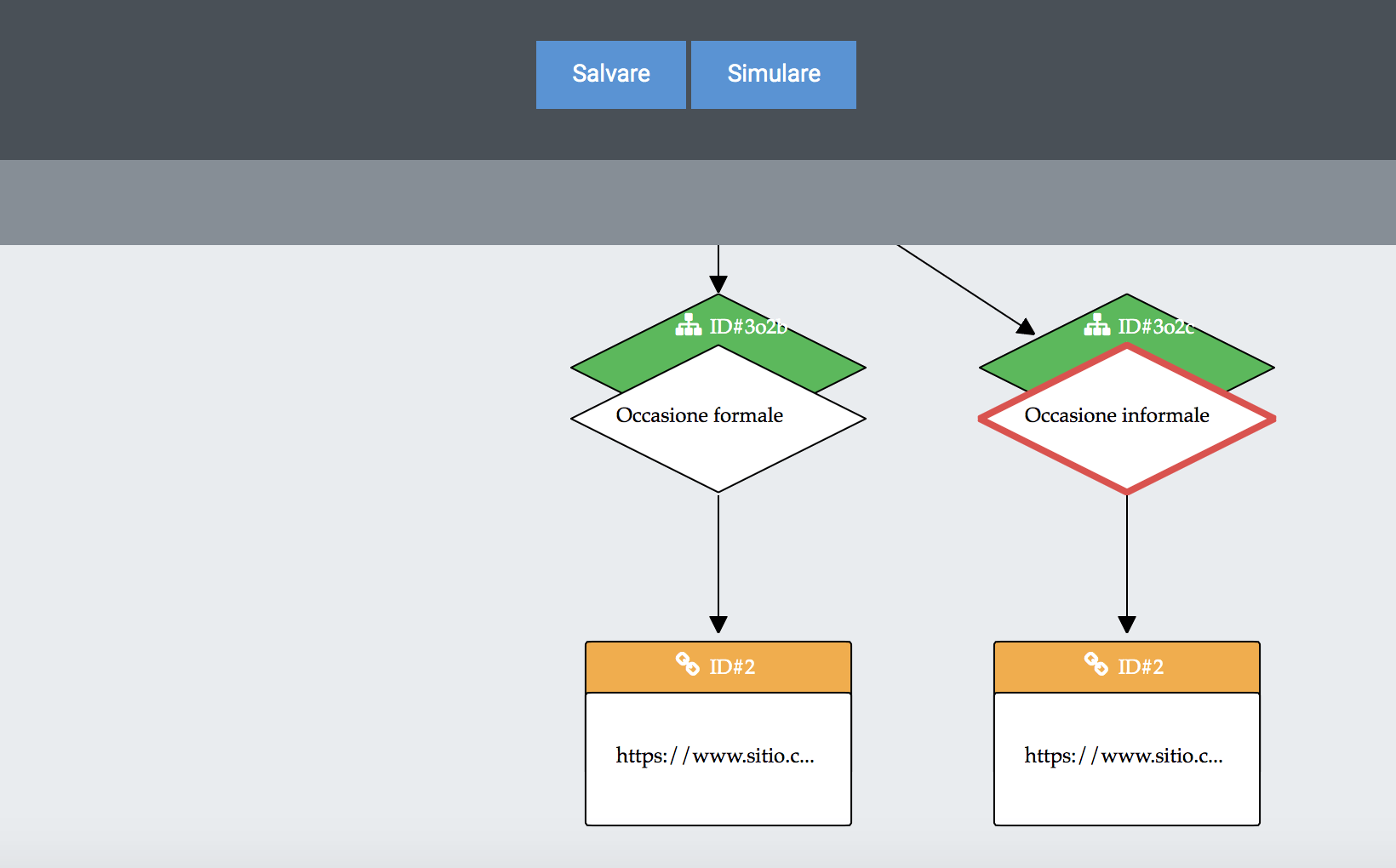
Per concludere premiamo il pulsante "Salva". Lo script è adesso pronto e memorizzato nel sistema.
Implementare lo script
Per implementare lo script abbiamo la possibilità di inserirlo: (1) come risposta a una domanda specifica nella banca dati, (2) come elemento iniziale in una pagina specifica attraverso Configurazione>Pagine e (3) come elemento iniziale del chatbot.
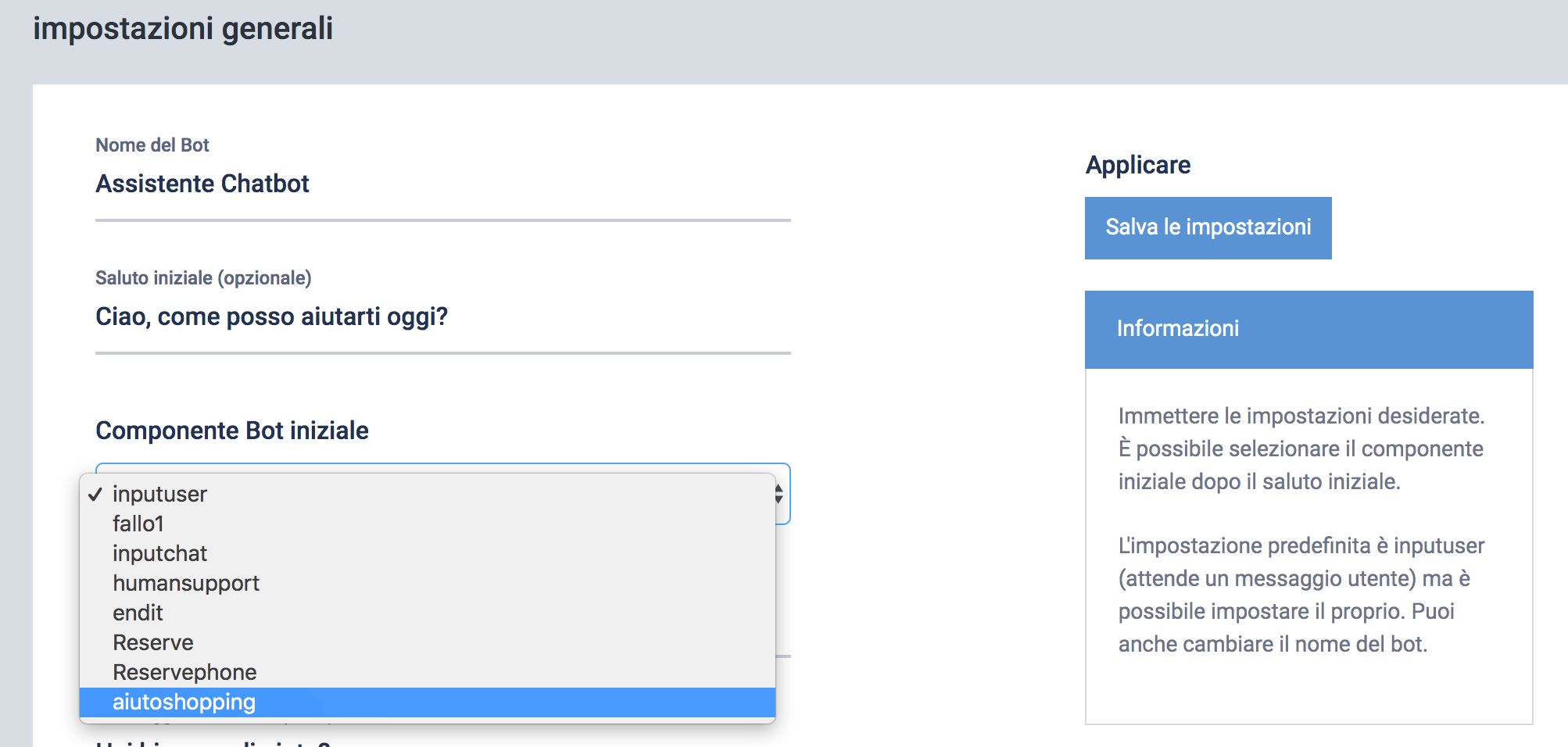
Scegliamo l'alternativa 3 per inserirlo come elemento iniziale del chatbot.
Puoi testare lo script che hai creato cliccando sul chatbot a destra.
Arrivati a questo punto possiamo dire di avere una nozione generale di come creare script di conversazione in ChatCompose.
È possibile creare tutti gli script che si desiderano per tutti gli scopi necessari. Una buona prassi è quella di utilizzare script per generare e classificare i clienti, offrire assistenza, effettuare prenotazioni e realizzare sondaggi.
Funzioni avanzate
L'interfaccia di creazione ha anche alcune caratteristiche avanzate, che è possibile utilizzare per migliorare il processo di creazione degli script.
Passa a: questa funzione consente di tornare indietro o passare a un altro elemento all'interno dello script. È necessario fare attenzione quando si sceglie questa funzione perché una volta attivata non sarà possibile disattivarla.
Assicurati che tra l’elemento corrente e l’elemento di destinazione esista compatibilità tra le funzioni:
- Opzione
- Formulario
- Api
- Pagamento
- Elementi presenti in altre opzioni
altrimenti potrebbe verificarsi un loop ossia un ciclo senza fine.
Simula: questa funzione consente di simulare lo script durante la sua creazione.
Ricorda che per aggiornare la simulazione devi cliccare su "reset" e "start".
Carica e modifica script
Per caricare e modificare i tuoi script vai alla sezione "Carica script". Lì puoi caricare i tuoi script creati da un elenco per modificarli.
Puoi modificare il contenuto dei tuoi script facendo clic sui componenti e modificando il testo al loro interno. Per aggiungere o eliminare componenti è necessario farlo attraverso i componenti finali dello script (senza figli).
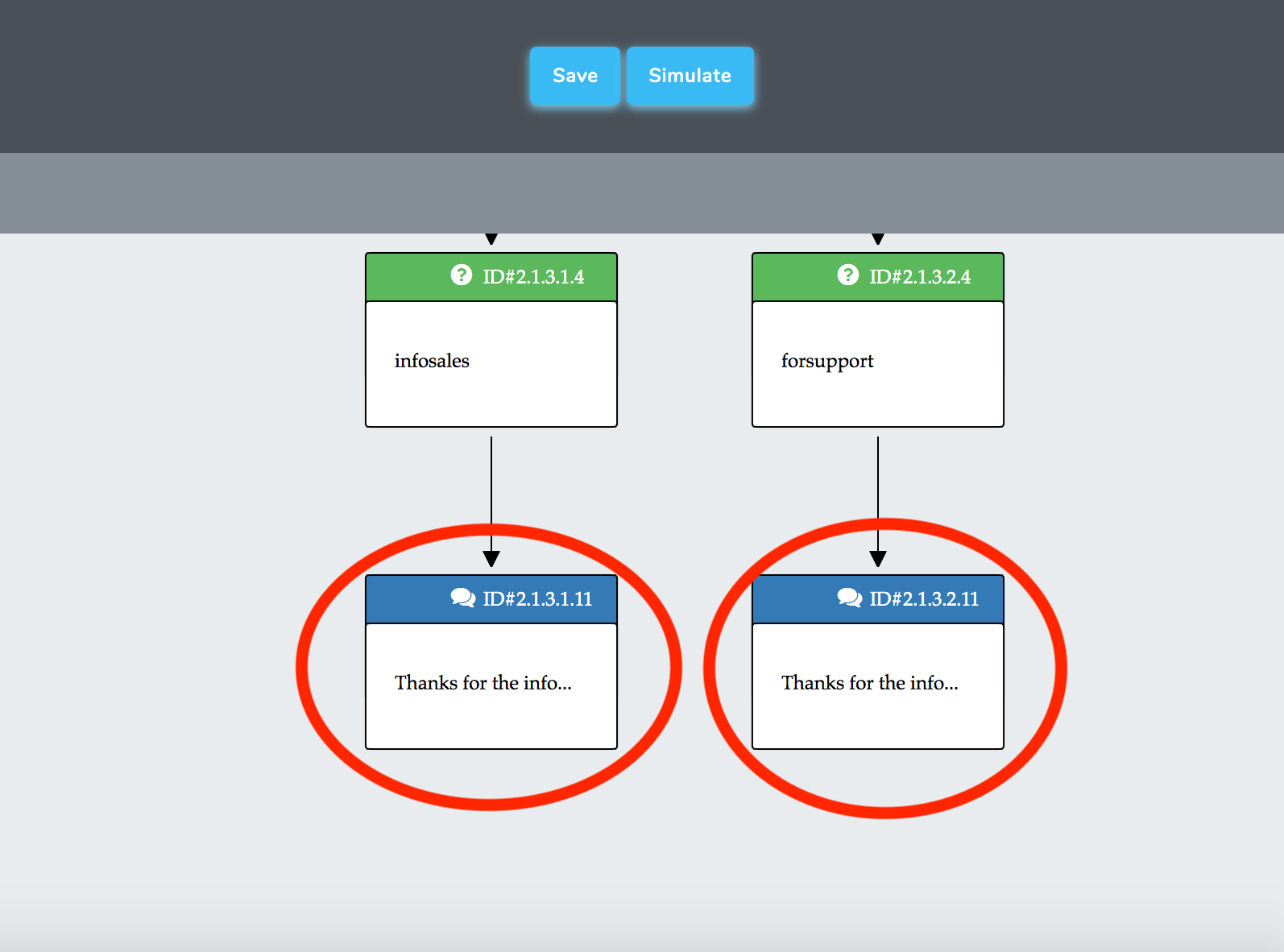
Facendo clic sui componenti finali è possibile iniziare ad aggiungere altri componenti nello script o eliminare quelli che non si desidera più avere.

Se si desidera eliminare o aggiungere componenti sopra lo script, è necessario rimuovere i componenti di quel ramo fino a raggiungere il punto in cui si desidera continuare.